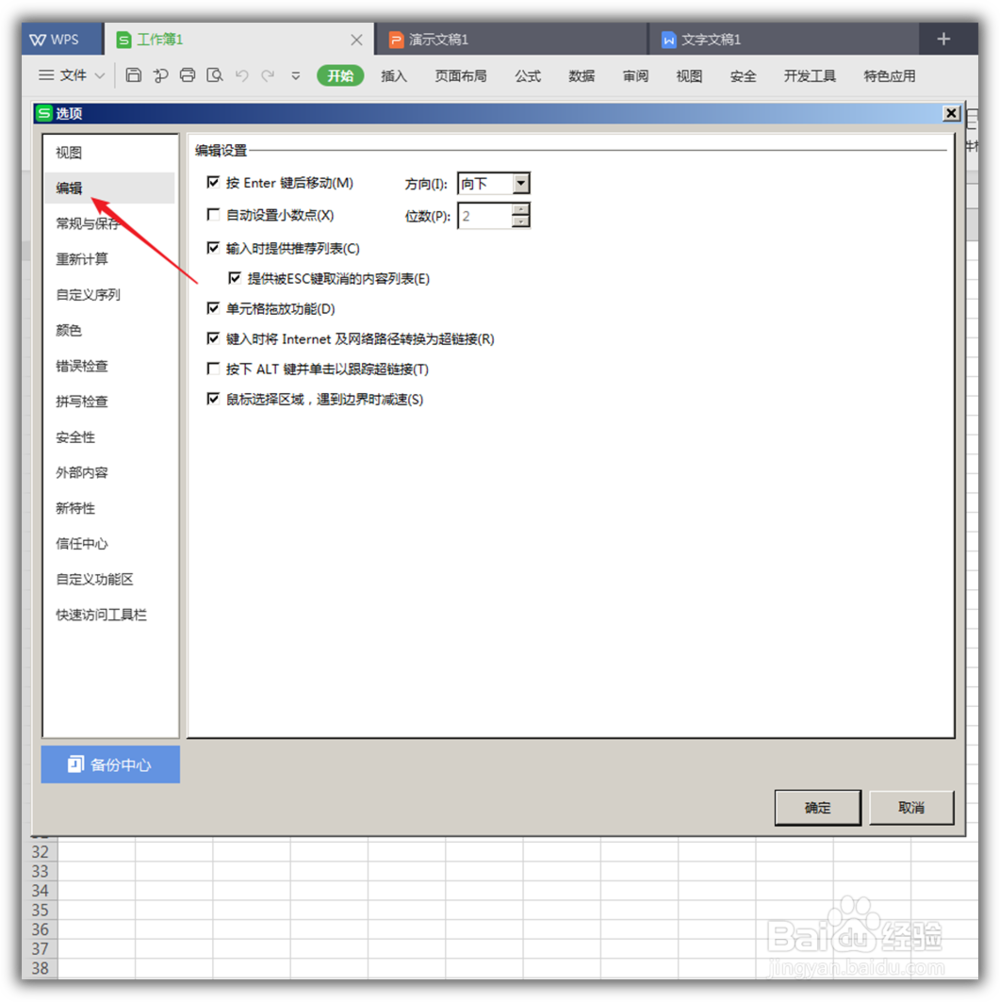1、打开WPS 2019。
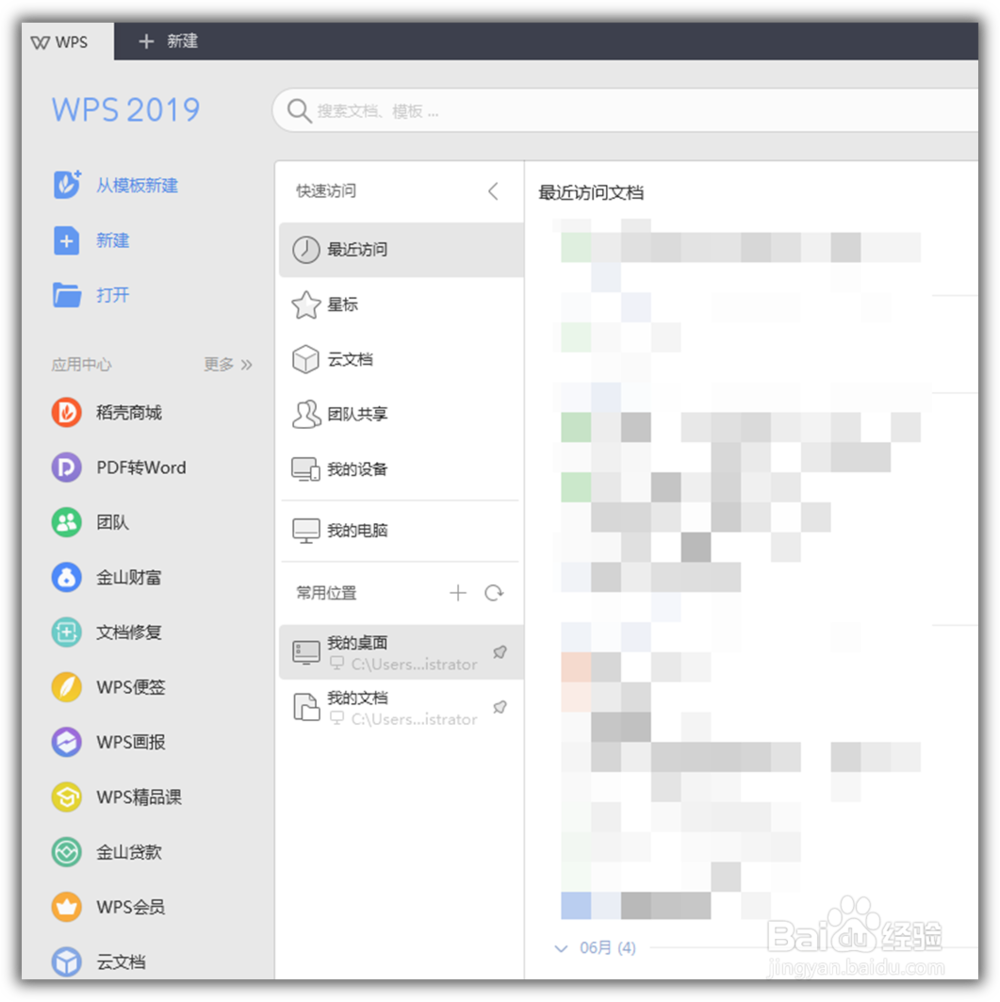
2、点击新建空白文字文档。
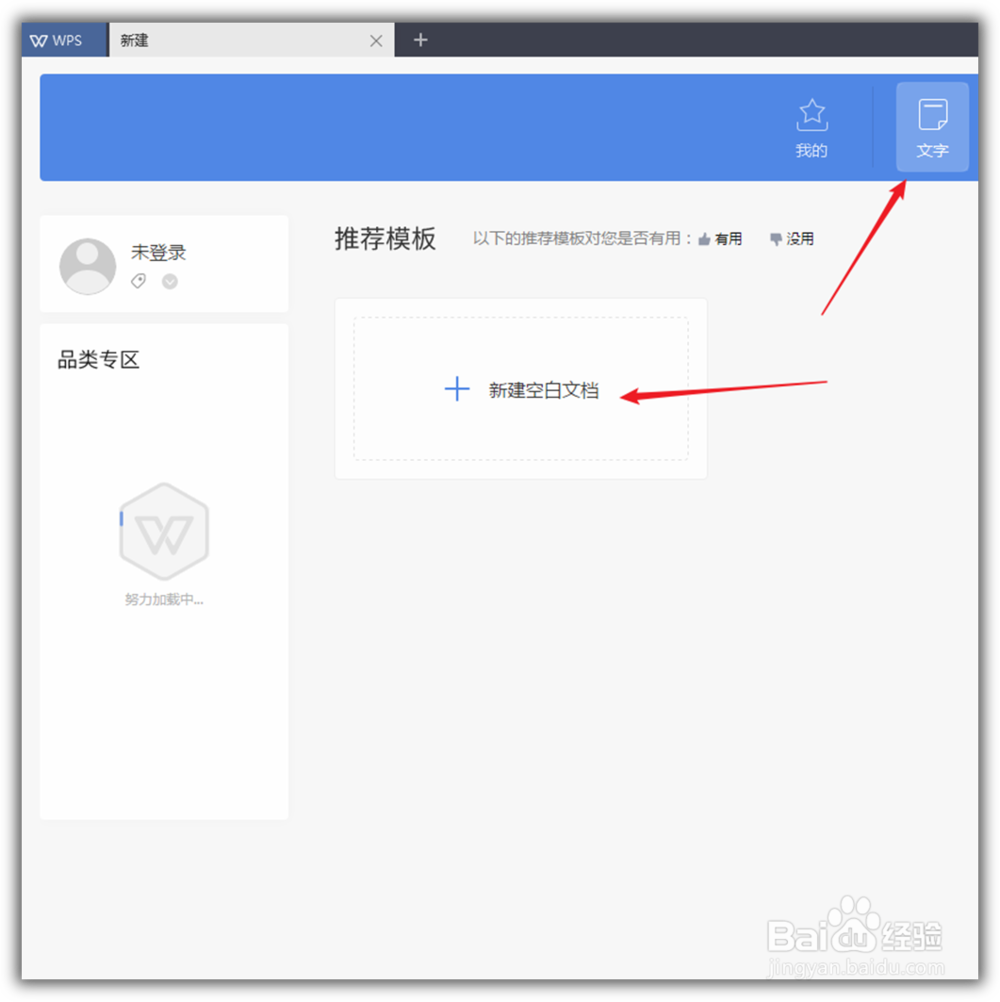
3、点击文件菜单下的选项。
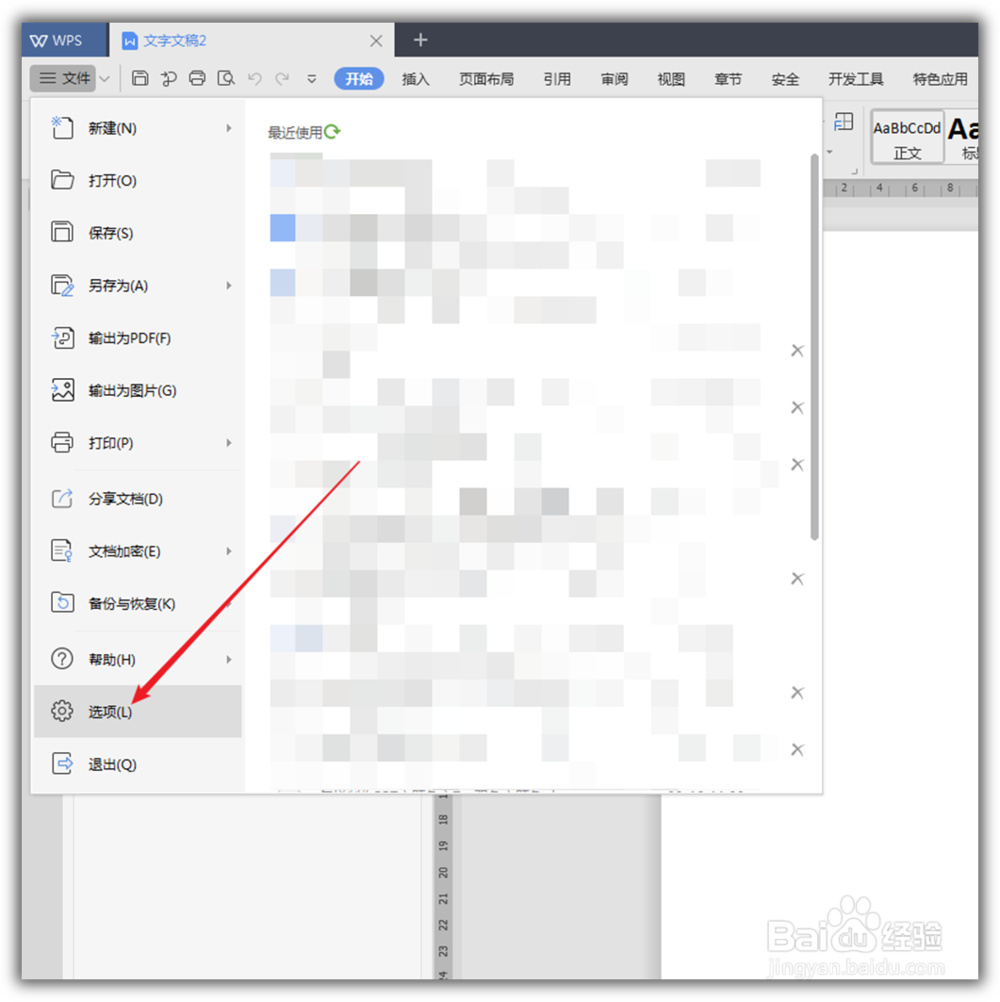
4、在打开的选项窗口中,点击编辑选项卡,则右侧显示撤销/恢复操作步数默认为128次。这个数值已经很高了。
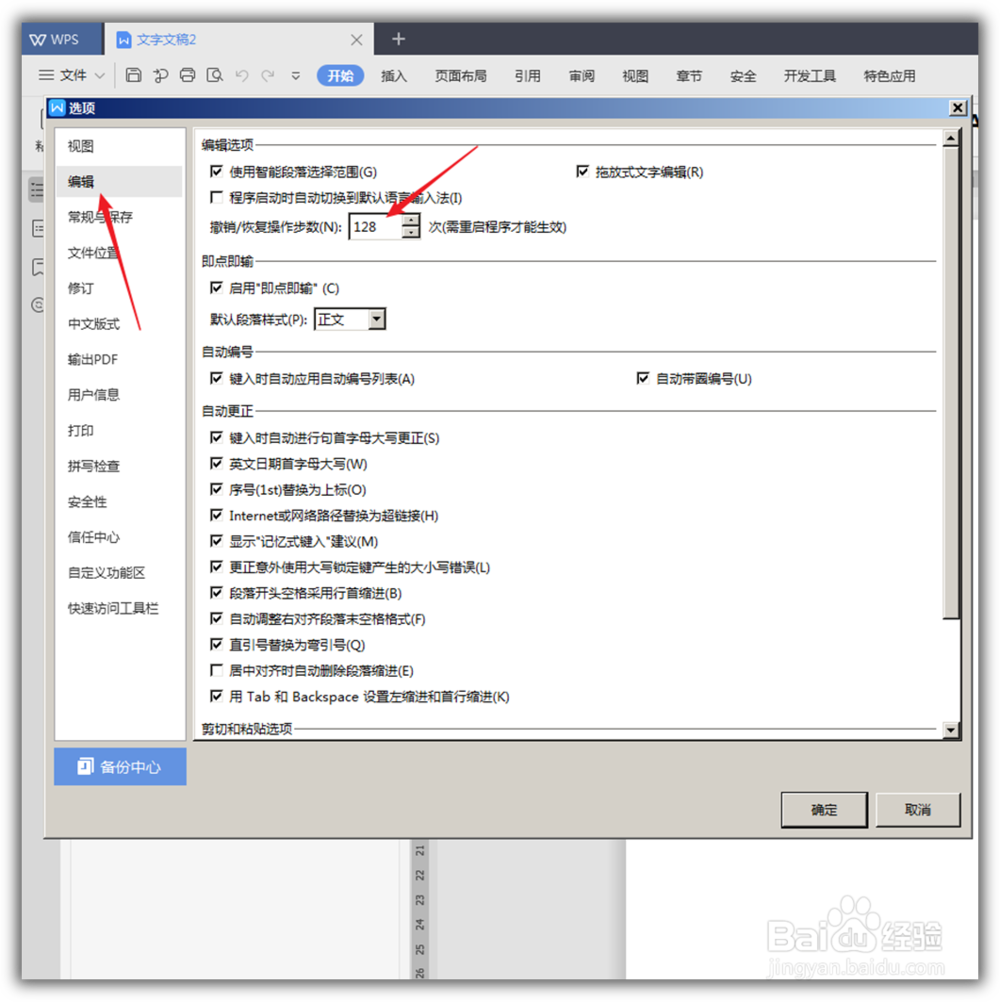
5、这个默认的数字是可以更改的,比如更改为1000,而且软件没有提示最大限值。
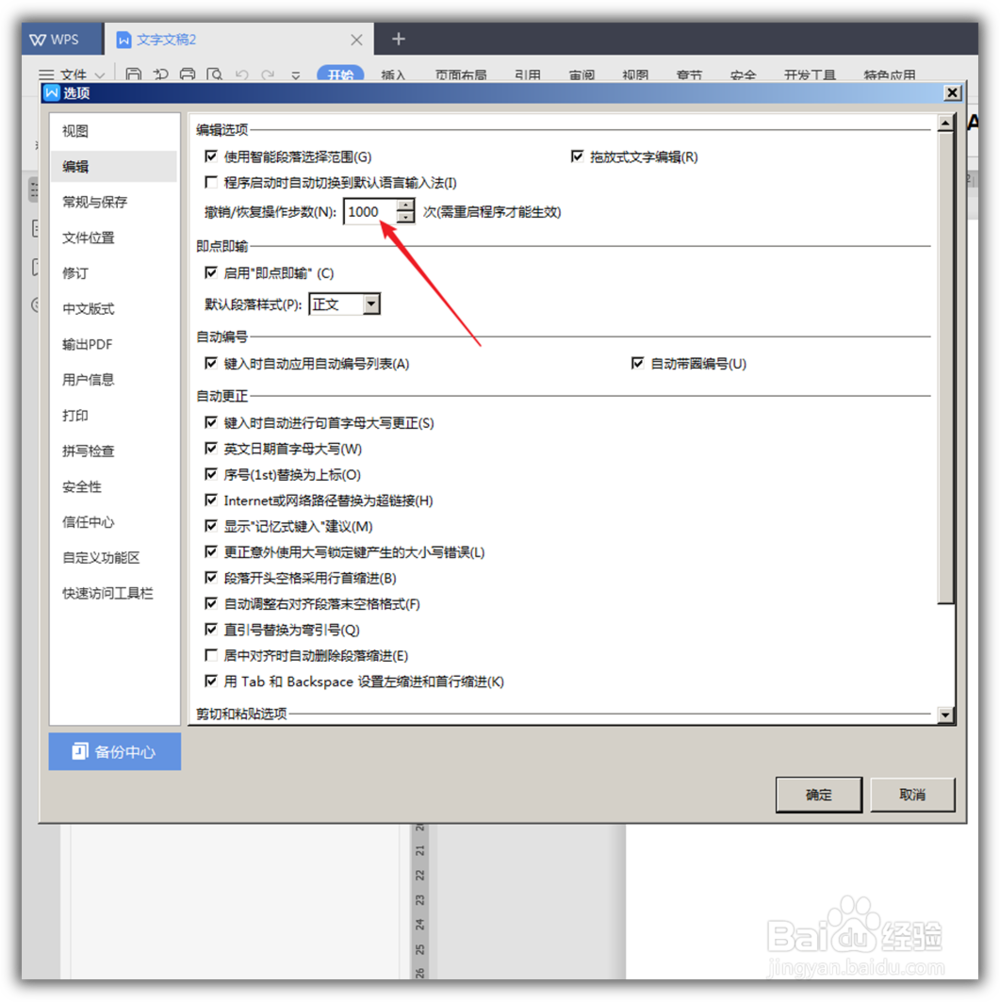
6、点击确定完成设置,再重启WPS,再次进入选项窗口中的该设置项目,可以看到1000的数量设置生效了。
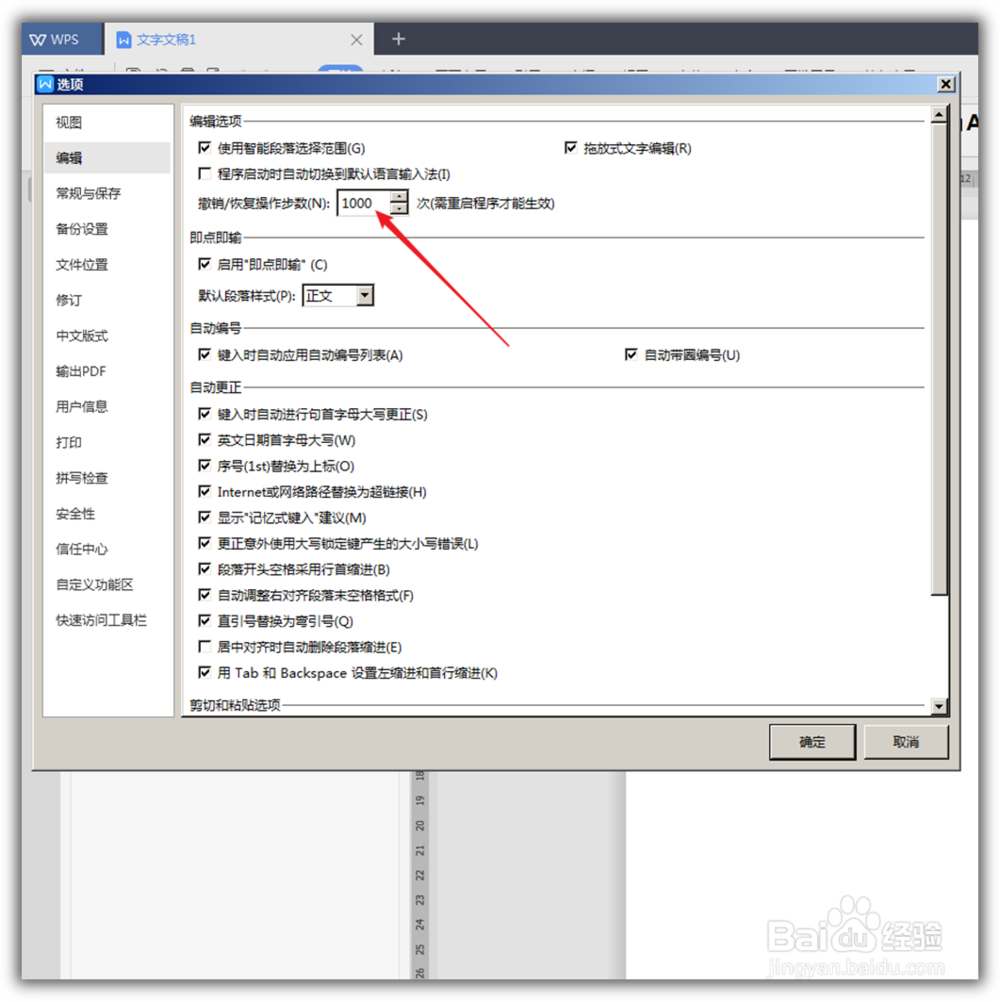
7、同样,对于WPS演示,进入相同的设置位置,默认的撤销步骤是30步。
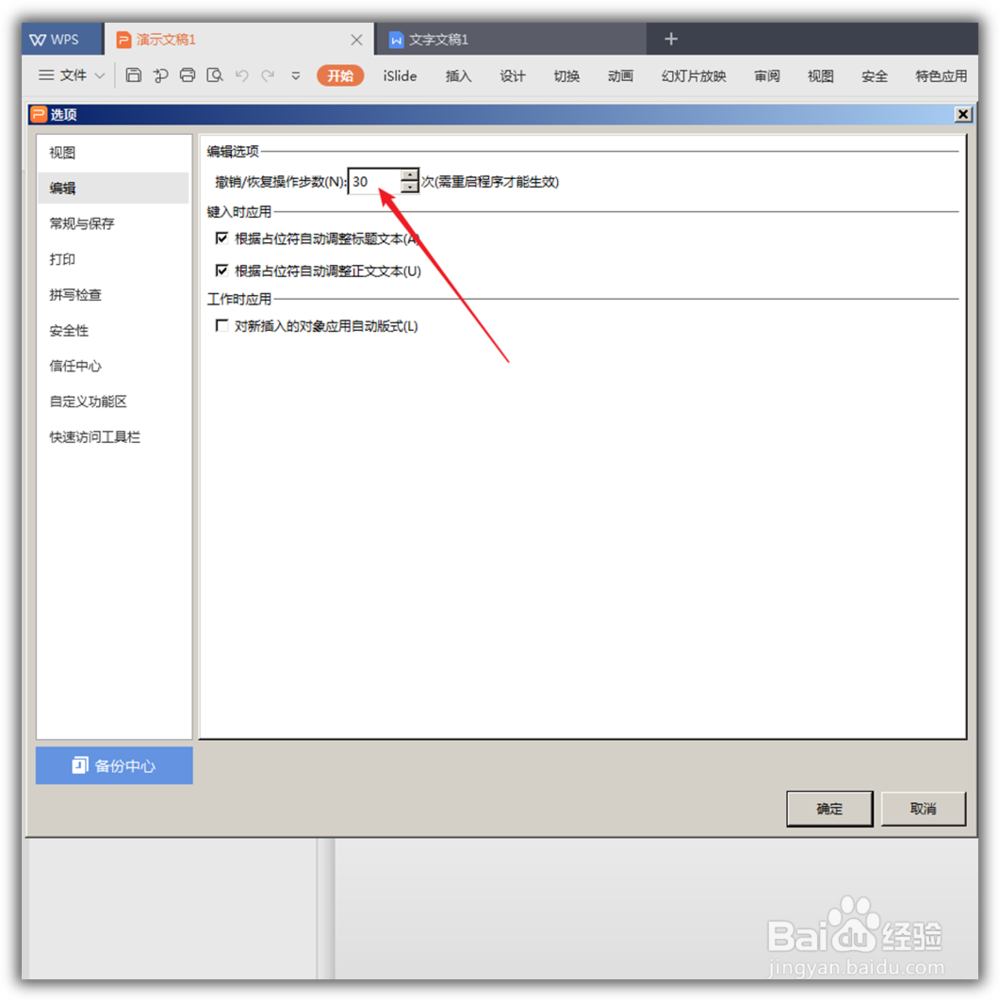
8、但是,当把步数也想设置为1000步时,弹出提示窗口,该数值最大为150。
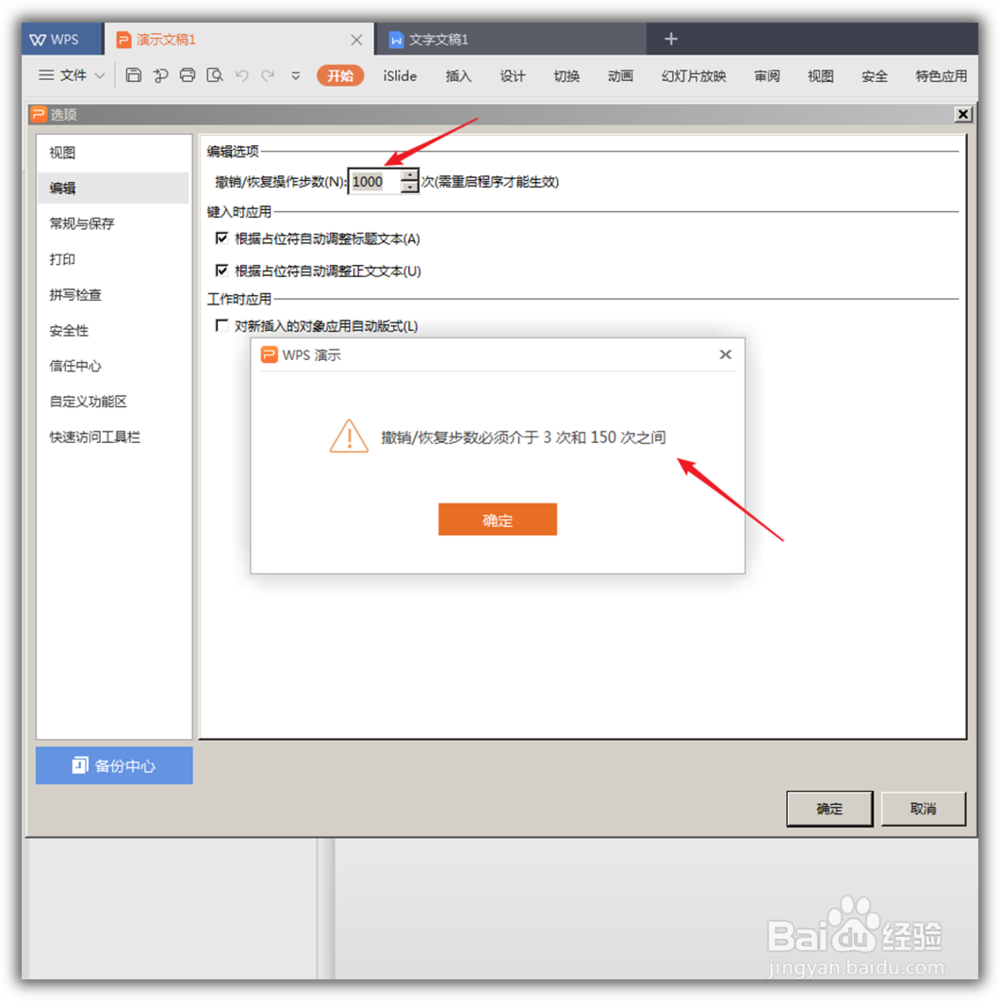
9、所以,把数值设置为最大值150步,重启WPS后即可生效。
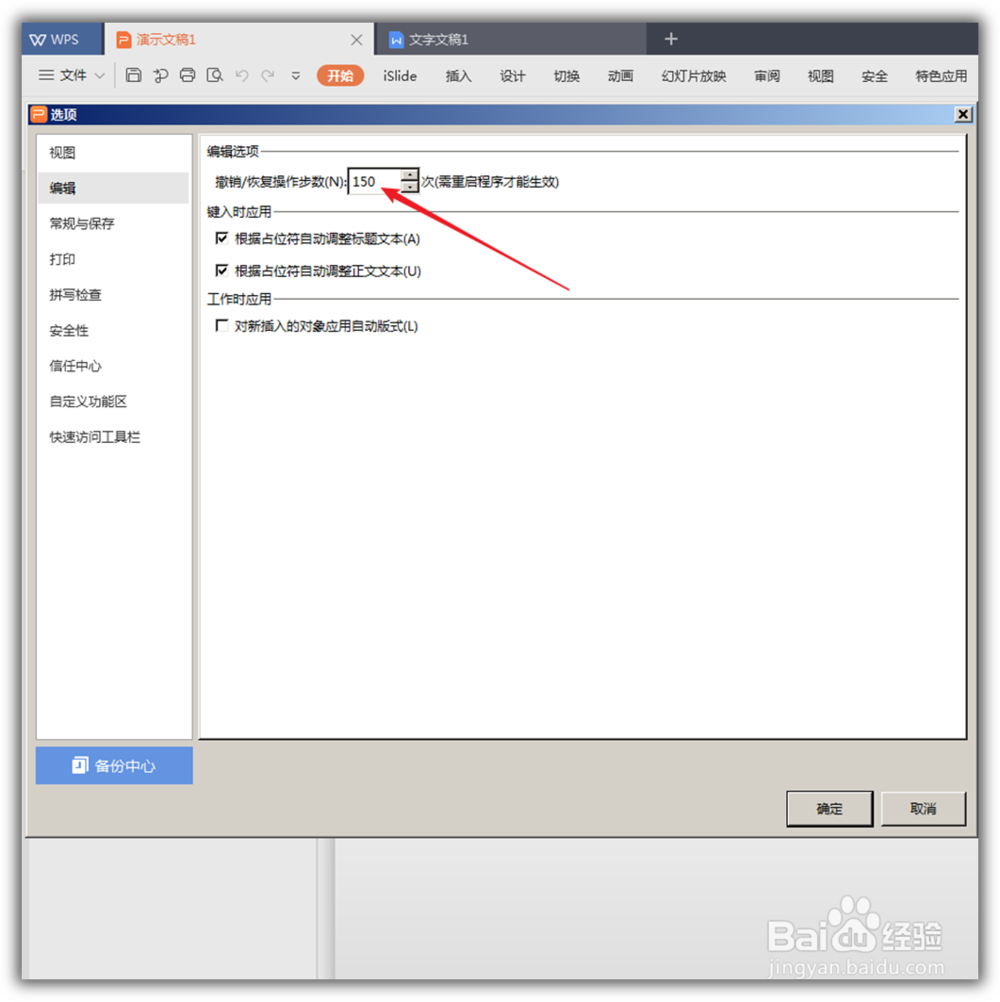
10、但是,在WPS表格中的相同位置,却没有撤销步数这一设置项目。